tcpdump抓包分析详解
http://blog.csdn.net/yeqihong/article/details/1477050
說實在的,對於 tcpdump 這個軟體來說,你甚至可以說這個軟體其實就是個駭客軟體, 因為他不但可以分析封包的流向,連封包的內容也可以進行『監聽』, 如果你使用的傳輸資料是明碼的話,不得了,在 router 上面就可能被人家監聽走了! 很可怕吶!所以,我們也要來瞭解一下這個軟體啊!(註:這個 tcpdump 必須使用 root 的身份執行)
如果你是第一次看 tcpdump 的 man page 時,肯定一個頭兩個大,因為 tcpdump 幾乎都是分析封包的表頭資料,使用者如果沒有簡易的網路封包基礎,要看懂粉難吶! 所以,至少您得要回到 網路基礎裡面去將 TCP 封包的表頭資料理解理解才好啊! ^_^!至於那個範例一所產生的輸出範例中,我們可以約略區分為數個欄位, 我們以範例一當中那個特殊字體行來說明一下:
再來,一個網路狀態很忙的主機上面,你想要取得某部主機對你連線的封包資料而已時, 使用 tcpdump 配合管線命令與正規表示法也可以,不過,畢竟不好捉取! 我們可以透過 tcpdump 的表示法功能,就能夠輕易的將所需要的資料獨立的取出來。 在上面的範例一當中,我們僅針對 eth0 做監聽,所以整個 eth0 介面上面的資料都會被顯示到螢幕上, 不好分析啊!那麼我們可以簡化嗎?例如只取出 port 21 的連線封包,可以這樣做:
瞧!這樣就僅提出 port 21 的資訊而已,且仔細看的話,你會發現封包的傳遞都是雙向的, client 端發出『要求』而 server 端則予以『回應』,所以,當然是有去有回啊! 而我們也就可以經過這個封包的流向來瞭解到封包運作的過程。 舉例來說:
上表顯示的頭兩行是 tcpdump 的基本說明,然後:
更神奇的使用要來啦!如果我們使用 tcpdump 在 router 上面監聽『明碼』的傳輸資料時, 例如 FTP 傳輸協定,你覺得會發生什麼問題呢? 我們先在主機端下達『 tcpdump -i lo port 21 -nn -X 』然後再以 ftp 登入本機,並輸入帳號與密碼, 結果你就可以發現如下的狀況:
上面的輸出結果已經被簡化過了,你必須要自行在你的輸出結果當中搜尋相關的字串才行。 從上面輸出結果的特殊字體中,我們可以發現『
該 FTP 軟體使用的是 vsftpd ,並且使用者輸入 dmtsai 這個帳號名稱,且密碼是 mypasswordisyou』 嘿嘿!你說可不可怕啊!如果使用的是明碼的方式來傳輸你的網路資料? 所以我們才常常在講啊,網路是很不安全低!
另外你得瞭解,為了讓網路介面可以讓 tcpdump 監聽,所以執行 tcpdump 時網路介面會啟動在 『錯亂模式 (promiscuous)』,所以你會在 /var/log/messages 裡面看到很多的警告訊息, 通知你說你的網路卡被設定成為錯亂模式!別擔心,那是正常的。 至於更多的應用,請參考 man tcpdump 囉!
[root@linux ~]# tcpdump [-nn] [-i 介面] [-w 儲存檔名] [-c 次數] [-Ae] [-qX] [-r 檔案] [所欲擷取的資料內容] 參數: -nn:直接以 IP 及 port number 顯示,而非主機名與服務名稱 -i :後面接要『監聽』的網路介面,例如 eth0, lo, ppp0 等等的介面; -w :如果你要將監聽所得的封包資料儲存下來,用這個參數就對了!後面接檔名 -c :監聽的封包數,如果沒有這個參數, tcpdump 會持續不斷的監聽, 直到使用者輸入 [ctrl]-c 為止。 -A :封包的內容以 ASCII 顯示,通常用來捉取 WWW 的網頁封包資料。 -e :使用資料連接層 (OSI 第二層) 的 MAC 封包資料來顯示; -q :僅列出較為簡短的封包資訊,每一行的內容比較精簡 -X :可以列出十六進位 (hex) 以及 ASCII 的封包內容,對於監聽封包內容很有用 -r :從後面接的檔案將封包資料讀出來。那個『檔案』是已經存在的檔案, 並且這個『檔案』是由 -w 所製作出來的。 所欲擷取的資料內容:我們可以專門針對某些通訊協定或者是 IP 來源進行封包擷取, 那就可以簡化輸出的結果,並取得最有用的資訊。常見的表示方法有: 'host foo', 'host 127.0.0.1' :針對單部主機來進行封包擷取 'net 192.168' :針對某個網域來進行封包的擷取; 'src host 127.0.0.1' 'dst net 192.168':同時加上來源(src)或目標(dst)限制 'tcp port 21':還可以針對通訊協定偵測,如 tcp, udp, arp, ether 等 還可以利用 and 與 or 來進行封包資料的整合顯示呢! 範例一:以 IP 與 port number 捉下 eth0 這個網路卡上的封包,持續 3 秒 [root@linux ~]# tcpdump -i eth0 -nn tcpdump: verbose output suppressed, use -v or -vv for full protocol decode listening on eth0, link-type EN10MB (Ethernet), capture size 96 bytes 01:33:40.41 IP 192.168.1.100.22 > 192.168.1.11.1190: P 116:232(116) ack 1 win 9648 01:33:40.41 IP 192.168.1.100.22 > 192.168.1.11.1190: P 232:364(132) ack 1 win 9648 <==按下 [ctrl]-c 之後結束 6680 packets captured <==捉下來的封包數量 14250 packets received by filter <==由過濾所得的總封包數量 7512 packets dropped by kernel <==被核心所丟棄的封包 |
- 01:33:40.41:這個是此封包被擷取的時間,『時:分:秒』的單位;
- IP:透過的通訊協定是 IP ;
- 192.168.1.100.22 > :傳送端是 192.168.1.100 這個 IP,而傳送的 port number 為 22,您必須要瞭解的是,那個大於 (>) 的符號指的是封包的傳輸方向喔!
- 192.168.1.11.1190:接收端的 IP 是 192.168.1.11, 且該主機開啟 port 1190 來接收;
- P 116:232(116):這個封包帶有 PUSH 的資料傳輸標誌, 且傳輸的資料為整體資料的 116~232 byte,所以這個封包帶有 116 bytes 的資料量;
- ack 1 win 9648:ACK與 Window size 的相關資料。
再來,一個網路狀態很忙的主機上面,你想要取得某部主機對你連線的封包資料而已時, 使用 tcpdump 配合管線命令與正規表示法也可以,不過,畢竟不好捉取! 我們可以透過 tcpdump 的表示法功能,就能夠輕易的將所需要的資料獨立的取出來。 在上面的範例一當中,我們僅針對 eth0 做監聽,所以整個 eth0 介面上面的資料都會被顯示到螢幕上, 不好分析啊!那麼我們可以簡化嗎?例如只取出 port 21 的連線封包,可以這樣做:
[root@linux ~]# tcpdump -i eth0 -nn port 21
tcpdump: verbose output suppressed, use -v or -vv for full protocol decode
listening on eth0, link-type EN10MB (Ethernet), capture size 96 bytes
01:54:37.96 IP 192.168.1.11.1240 > 192.168.1.100.21: . ack 1 win 65535
01:54:37.96 IP 192.168.1.100.21 > 192.168.1.11.1240: P 1:21(20) ack 1 win 5840
01:54:38.12 IP 192.168.1.11.1240 > 192.168.1.100.21: . ack 21 win 65515
01:54:42.79 IP 192.168.1.11.1240 > 192.168.1.100.21: P 1:17(16) ack 21 win 65515
01:54:42.79 IP 192.168.1.100.21 > 192.168.1.11.1240: . ack 17 win 5840
01:54:42.79 IP 192.168.1.100.21 > 192.168.1.11.1240: P 21:55(34) ack 17 win 5840
|
- 我們先在一個終端機視窗輸入『 tcpdump -i lo -nn 』 的監聽,
- 再另開一個終端機視窗來對本機 (127.0.0.1) 登入『ssh localhost』
[root@linux ~]# tcpdump -i lo -nn 1 tcpdump: verbose output suppressed, use -v or -vv for full protocol decode 2 listening on lo, link-type EN10MB (Ethernet), capture size 96 bytes 3 11:02:54.253777 IP 127.0.0.1.32936 > 127.0.0.1.22: S 933696132:933696132(0) win 32767 <mss 16396,sackOK,timestamp 236681316 0,nop,wscale 2> 4 11:02:54.253831 IP 127.0.0.1.22 > 127.0.0.1.32936: S 920046702:920046702(0) ack 933696133 win 32767 <mss 16396,sackOK,timestamp 236681316 236681316,nop, wscale 2> 5 11:02:54.253871 IP 127.0.0.1.32936 > 127.0.0.1.22: . ack 1 win 8192 <nop, nop,timestamp 236681316 236681316> 6 11:02:54.272124 IP 127.0.0.1.22 > 127.0.0.1.32936: P 1:23(22) ack 1 win 8192 <nop,nop,timestamp 236681334 236681316> 7 11:02:54.272375 IP 127.0.0.1.32936 > 127.0.0.1.22: . ack 23 win 8192 <nop, nop,timestamp 236681334 236681334> |
- 第 3 行顯示的是『來自 client 端,帶有 SYN 主動連線的封包』,
- 第 4 行顯示的是『來自 server 端,除了回應 client 端之外(ACK),還帶有 SYN 主動連線的標誌;
- 第 5 行則顯示 client 端回應 server 確定連線建立 (ACK)
- 第 6 行以後則開始進入資料傳輸的步驟。
更神奇的使用要來啦!如果我們使用 tcpdump 在 router 上面監聽『明碼』的傳輸資料時, 例如 FTP 傳輸協定,你覺得會發生什麼問題呢? 我們先在主機端下達『 tcpdump -i lo port 21 -nn -X 』然後再以 ftp 登入本機,並輸入帳號與密碼, 結果你就可以發現如下的狀況:
[root@linux ~]# tcpdump -i lo -nn -X 'port 21' 0x0000: 4500 0048 2a28 4000 4006 1286 7f00 0001 E..H*(@.@....... 0x0010: 7f00 0001 0015 80ab 8355 2149 835c d825 .........U!I./.% 0x0020: 8018 2000 fe3c 0000 0101 080a 0e2e 0b67 .....<.........g 0x0030: 0e2e 0b61 3232 3020 2876 7346 5450 6420 ...a220.(vsFTPd. 0x0040: 322e 302e 3129 0d0a 2.0.1).. 0x0000: 4510 0041 d34b 4000 4006 6959 7f00 0001 E..A.K@[email protected].... 0x0010: 7f00 0001 80ab 0015 835c d825 8355 215d ........./.%.U!] 0x0020: 8018 2000 fe35 0000 0101 080a 0e2e 1b37 .....5.........7 0x0030: 0e2e 0b67 5553 4552 2064 6d74 7361 690d ...gUSER.dmtsai. 0x0040: 0a . 0x0000: 4510 004a d34f 4000 4006 694c 7f00 0001 E..J.O@[email protected].... 0x0010: 7f00 0001 80ab 0015 835c d832 8355 217f ........./.2.U!. 0x0020: 8018 2000 fe3e 0000 0101 080a 0e2e 3227 .....>........2' 0x0030: 0e2e 1b38 5041 5353 206d 7970 6173 7377 ...8PASS.mypassw 0x0040: 6f72 6469 7379 6f75 0d0a ordisyou.. |
另外你得瞭解,為了讓網路介面可以讓 tcpdump 監聽,所以執行 tcpdump 時網路介面會啟動在 『錯亂模式 (promiscuous)』,所以你會在 /var/log/messages 裡面看到很多的警告訊息, 通知你說你的網路卡被設定成為錯亂模式!別擔心,那是正常的。 至於更多的應用,請參考 man tcpdump 囉!
| 例題:如何使用 tcpdump 監聽 (1)來自 eth0 介面卡且 (2)通訊協定為 port 22 ,(3)目標來源為 192.168.1.100 的封包資料? 答:
|
除了 tcpdump 這個軟體之外,其實你還可以使用 ethereal 這個好用的網路流量分析軟體吶! ethereal 分為文字介面與圖形介面,文字介面的用法與 tcpdump 相當的類似,不過他的指令名稱為 tethereal 就是了。因為用法差不多,所以建議您直接使用 man tethereal 查閱吧! 在 CentOS 上原本就有 ethereal 了,所以請拿出光碟來安裝即可喔! 需要安裝 ethereal 與 ethereal-gnome 才行吶!
啟動的方法很簡單,你必須要在 X Window 底下,先開啟一個終端機,然後直接輸入 ethereal 後, 就會出現如下的畫面了:
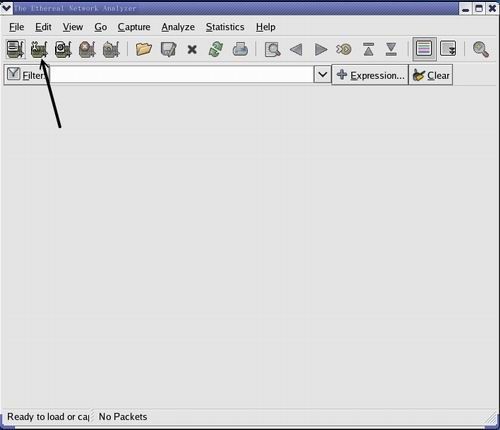
圖五、ethereal 使用範例圖
簡單的作法,你可以點選如上圖顯示的那個按鈕,會出現挑選監聽的介面視窗,如下所示:
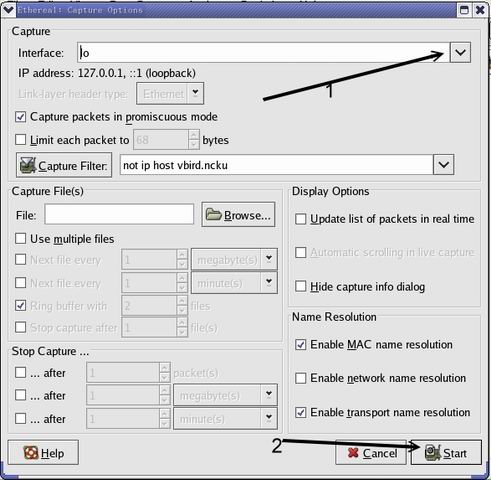
圖六、ethereal 使用範例圖
你應該選擇要監聽的介面,在這裡因為是測試用的,所以鳥哥使用的是 lo 這個內部介面, 你當然應該要選擇你自己的網路介面才是。然後按下 start 後,就會出現開始偵測的畫面了:
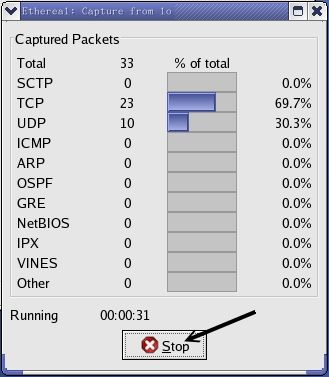
圖七、ethereal 使用範例圖
在這個畫面當中你可以看到很多類型的封包協定,在等你處理完畢後,就可以按下『stop』結束監聽, 而開始進入如下的封包分析畫面。
圖八、ethereal 使用範例圖
封包分析畫面共分為三大區塊,如上圖所示,第一區塊主要顯示的是封包的標頭資料, 內容就有點類似 tcpdump 的顯示結果,第二區塊則是詳細的表頭資料, 包括訊框的內容、通訊協定的內容以及 socket pair 等等資訊。 第三區塊則是 16 進位與 ASCII 碼的顯示結果。透過這個 ethereal 您就可以一口氣得到所需要的所有封包內容啦! 而且還是圖形介面的,很方便吧!透過在第一區塊選擇不同的封包,就能夠查閱每個封包的資料內容囉!
啟動的方法很簡單,你必須要在 X Window 底下,先開啟一個終端機,然後直接輸入 ethereal 後, 就會出現如下的畫面了:
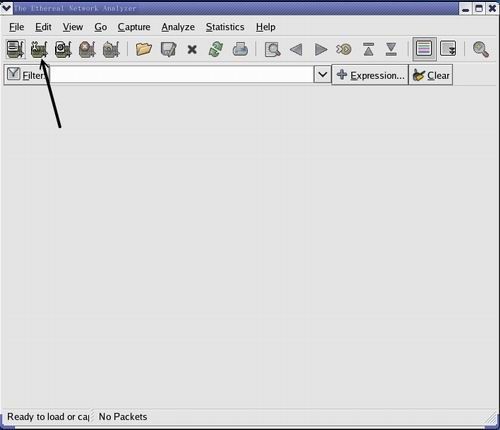
圖五、ethereal 使用範例圖
簡單的作法,你可以點選如上圖顯示的那個按鈕,會出現挑選監聽的介面視窗,如下所示:
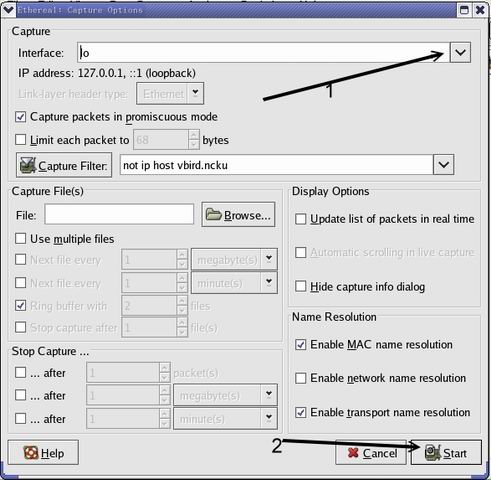
圖六、ethereal 使用範例圖
你應該選擇要監聽的介面,在這裡因為是測試用的,所以鳥哥使用的是 lo 這個內部介面, 你當然應該要選擇你自己的網路介面才是。然後按下 start 後,就會出現開始偵測的畫面了:
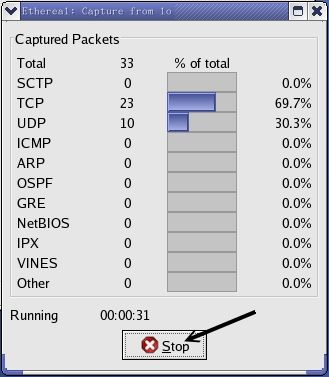
圖七、ethereal 使用範例圖
在這個畫面當中你可以看到很多類型的封包協定,在等你處理完畢後,就可以按下『stop』結束監聽, 而開始進入如下的封包分析畫面。
圖八、ethereal 使用範例圖
封包分析畫面共分為三大區塊,如上圖所示,第一區塊主要顯示的是封包的標頭資料, 內容就有點類似 tcpdump 的顯示結果,第二區塊則是詳細的表頭資料, 包括訊框的內容、通訊協定的內容以及 socket pair 等等資訊。 第三區塊則是 16 進位與 ASCII 碼的顯示結果。透過這個 ethereal 您就可以一口氣得到所需要的所有封包內容啦! 而且還是圖形介面的,很方便吧!透過在第一區塊選擇不同的封包,就能夠查閱每個封包的資料內容囉!
這個 nc 可以用來作為某些服務的檢測,因為他可以連接到某個 port 來進行溝通, 此外,還可以自行啟動一個 port 來傾聽其他用戶的連線吶!非常的不錯用! 如果在編譯的時候給予『GAPING_SECURITY_HOLE』參數的話,嘿嘿! 這個軟體還可以用來取得用戶端的 bash 哩!可怕吧!我們的 CentOS 比較人性化,並沒有給予上面的參數,所以我們不能夠用來作為駭客軟體~ 但是用來取代 telnet 也是個很棒的功能了!(有的系統將執行檔改名為 netcat 啦!)
這個最簡單的功能與 telnet 幾乎一樣吧!可以去檢查某個服務啦!不過,更神奇的在後面, 我們可以建立兩個連線來傳訊喔!舉個例子來說,我們先在 client 端的地方啟動一個 port 來進行傾聽:
然後在主機端的地方,也利用 nc 來連線到用戶端,並且輸入一些指令看看喔!
此時,在主機端我們可以打入一些字,你會發現在 client 端會同時出現你輸入的字眼吶! 如果你同時給予一些額外的參數,例如利用標準輸入與輸出 (stdout, stdin) 的話, 那麼就可以透過這個連線來作很多事情了! 當然 nc 的功能不只如此,你還可以發現很多的用途喔! 請自行到您主機內的 /usr/share/doc/nc-1.10/scripts 目錄下看看這些 script ,有幫助的吶! 不過,如果你需要額外的編譯出含有 GAPING_SECURITY_HOLE 功能, 以使兩端
[root@linux ~]# nc [IP|host] [port] [root@linux ~]# nc -l -p [port] 參數: -l :作為監聽之用,亦即開啟一個 port 來監聽用戶的連線; -p :開啟的這個 port number 範例一:連接本地端的 port 25 查閱相關訊息 [root@linux ~]# nc localhost 25 localhost.localdomain [127.0.0.1] 25 (smtp) open 220 pc.dm.tsai ESMTP Postfix ehlo localhost 250-pc.dm.tsai 250-PIPELINING 250-SIZE 40000000 250-ETRN quit 221 Bye |
範例二:啟動一個 port 來監聽使用者的連線要求 [root@linux ~]# nc -l -p 20000 # 啟動一個 port 20000 在主機上,如果此時使用 netstat -tlnp # 就可以看到系統上多出來一個 port 20000 在傾聽使用者的連線喔! |
[root@linux ~]# nc localhost 20000 <==這裡可以開始輸入字串了! |